Beste offline en online manieren om schokkerige video's te repareren: een handleiding
In het tijdperk van de digitale technologie van vandaag zijn video's een essentieel onderdeel geworden van ons entertainment en onze communicatie. Er is echter niets vervelender en frustrerender dan het ervaren van schokkerige of schokkerige videoweergave dat onderbreekt de kijkervaring. Welnu, schokkerige video's zijn het resultaat van verschillende factoren, maar het aanpakken van dit soort problemen in een video kan vaak de soepelheid van het afspelen van uw video terugbrengen. Gelukkig onderzoekt deze artikelgids de effectieve tools en hun manieren om zulke schokkerige video's te herstellen en je algehele kijkervaring te verbeteren. Ontmoet ze dus hieronder!

PAGINA INHOUD
Deel 1. Waarom is mijn video schokkerig, schokkerig of springerig
Voordat we opscheppen over de beste oplossingen voor het videoprobleem, willen we u eerst een duidelijk inzicht geven in het beantwoorden van uw vraag: 'Waarom is mijn video schokkerig of schokkerig? Een schokkerige of schokkerige video kan het gevolg zijn van verschillende factoren, waaronder onvoldoende systeembronnen, hardwarebeperkingen, verouderde grafische stuurprogramma's of incompatibele videocodecs. De ontoereikendheid van RAM, verwerkingskracht of een overbelaste CPU heeft moeite om de vereiste soepele videoweergave te verwerken. Op dezelfde manier ondersteunen incompatibele of verouderde grafische stuurprogramma's mogelijk niet effectief het proces van videoweergave, wat tot stotteren leidt.
Bovendien is onjuiste videodecodering of -codering vaak te wijten aan incompatibele codecs, wat afspeelproblemen veroorzaakt. Het kan ook te wijten zijn aan netwerkproblemen of lage internetsnelheden die bijdragen aan schokkerige streaming video's. Om het afspelen van video's te verbeteren, is het daarom belangrijk om ervoor te zorgen dat de hardware voldoet aan de vereisten van de video, compatibele codecs gebruikt, grafische stuurprogramma's bijwerkt en zorgt voor een stabiele internetverbinding tijdens het streamen.
Deel 2. Hoe je schokkerige video offline kunt repareren
Gebruik Vidmore Video Fix
De eerste stop die u opmerkelijk kan helpen met dit soort problemen is de Vidmore Video-fix, nog een ultieme software van Vidmore. Deze Vidmore Video Fix onderscheidt zich als een betrouwbare oplossing voor het aanpakken van videocorruptie en -schade. Nu strekt de functionaliteit zich uit tot het oplossen van digitale fouten met de beste methode om schokkerige video's te repareren. Bovendien hanteert dit softwareprogramma een onderscheidende benadering van videoverwerking, die zich onderscheidt door zijn eigentijdse gebruikersinterface. Ondanks de integratie met de geavanceerde algoritmen die het verbinden met andere glorieuze video-editors of zijn tegenhangers, slaagt Vidmore Video Fix erin om gebruiksvriendelijke toegankelijkheid te behouden, waardoor het geschikt is voor individuen die video-gerelateerde problemen willen verhelpen. Geïntrigeerd door de effectiviteit ervan? Laten we vervolgens eens kijken naar de onderstaande stappen om te ontdekken hoe moeiteloos u de mogelijkheden van deze geweldige videofixer kunt benutten om uw schokkerige videoweergave aan te pakken.
Belangrijkste kenmerken:
- Repareer de schokkerige, schokkerige en schokkerige video's op elk apparaat.
- Krachtige AI-technologie bij het herstellen van niet-afspeelbare video's.
- Bekijk een voorbeeld van de vaste video's ter controle.
- Automatische fixatie van video's.
Hoe u schokkerige video-opnamen kunt repareren met Vidmore
Stap 1. Download de videofixer op uw computer en start deze vervolgens op. Zodra u op de interface bent beland, kunt u beginnen met het uploaden van de schokkerige video door op te klikken Plus knop aan de rode kant. Klik vervolgens op het blauw Plus knop om de voorbeeldvideo te uploaden.
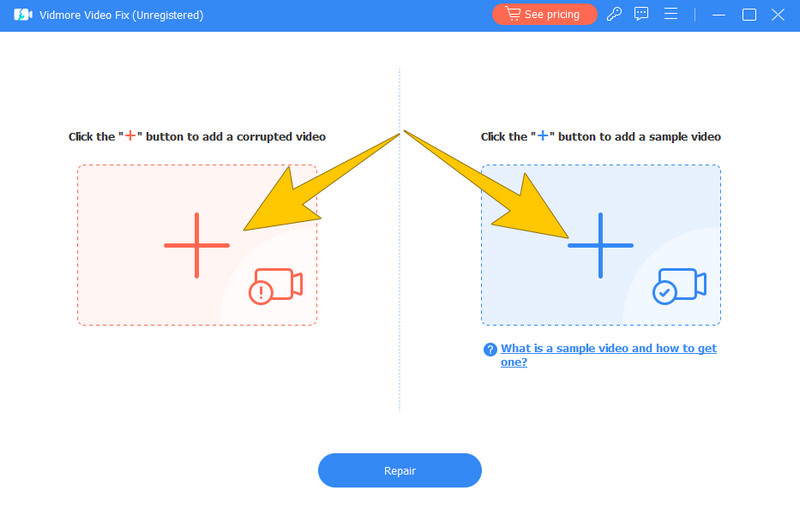
Stap 2. Wanneer de video's zijn geladen, kunt u doorgaan door op de knop te klikken Reparatie knop. Hierdoor wordt de fixatie verwerkt.
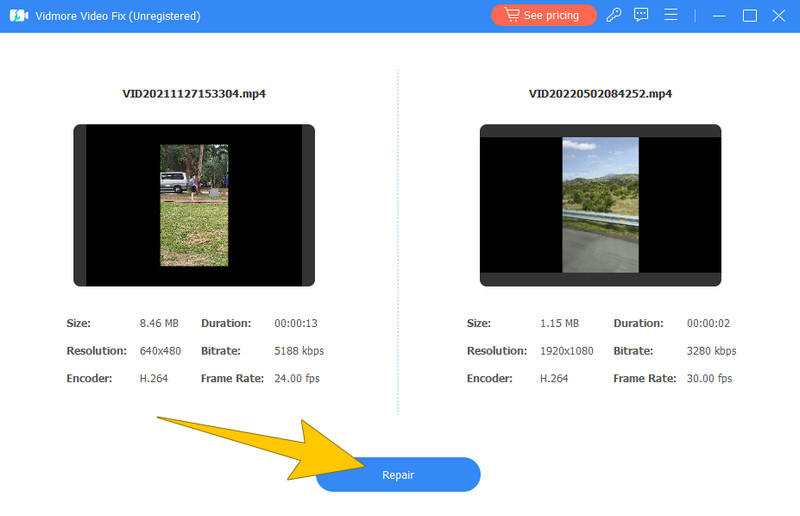
Stap 3. Klik vervolgens bij de volgende vensteroptie op de Opslaan knop om de vaste video te exporteren.
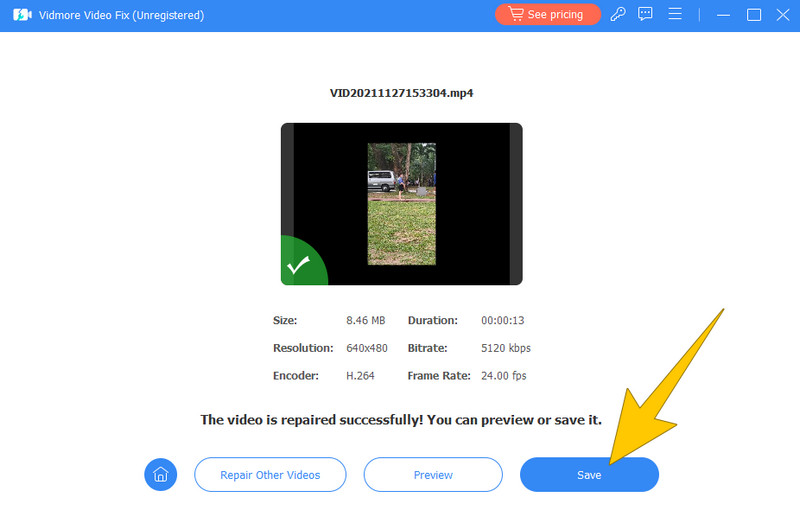
Gebruik Premiere Pro
Er zijn eigenlijk verschillende manieren om een schokkerige video op Premiere Pro te repareren, en degene die je hier gaat leren is de meest effectieve, namelijk via de Consolidatietool. Het gebruik van de Premiere Consolidation-tool garandeert de organisatie van al uw videobestanden binnen een uniforme locatie. Bovendien hebt u, wanneer u een videoproject consolideert, de mogelijkheid om bepaalde fragmenten uit uw project te selecteren en deze te repliceren naar een nieuw project dat op een aparte locatie is opgeslagen. Deze procedure dupliceert niet alleen de reeks zelf; in plaats daarvan kopieert het alle bijbehorende media en elementen die erin worden gebruikt. Daarom blijkt projectconsolidatie zeer gunstig voor het archiveren van projecten en het verkleinen van de totale omvang ervan bij aanzienlijke vertragingsmijlpalen voor videobewerking.
Stap 1. Start Premiere Pro, ga naar Bestand > Projectmanageren kies de gewenste volgorde. Om de betrouwbaarheid van de kopieerprocedure te garanderen, wilt u misschien door de andere selectievakjes kijken.
Stap 2. Kies uw gewenste bestandsbestemming.
Stap 3. Klik vervolgens op de Berekenen knop, gevolgd door de OK knop.

Gebruik Final Cut Pro
Je kunt Final Cut Pro ook gebruiken als je je glitchy, schokkerige of ingekorte video's wilt repareren. Omdat een beschadigd frame soms dit soort problemen in een video veroorzaakt, kunt u Final Cut Pro gebruiken om het beschadigde of glitchy frame van een video te vervangen. Bereik een gepolijste, visueel aantrekkelijke en foutloze clip door de onderstaande stappen te volgen.
Hoe schokkerige video in Final Cut Pro te repareren
Stap 1. Open de software en ga naar Voorkeuren > Algemeen > Tijdweergave om de optie Frames te zien die u kunt instellen.
Stap 2. Scroll naar beneden om het beschadigde bestand te zien, kopieer vervolgens alle effecten die op de video zijn toegepast en blader vervolgens door de clip totdat je bij het beschadigde frame komt.
Stap 3. Zoek nu de originele video vanuit uw browser en sleep deze naar de tijdlijn van de bewerkte video. Selecteer vervolgens de Vervangen vanaf Start optie.
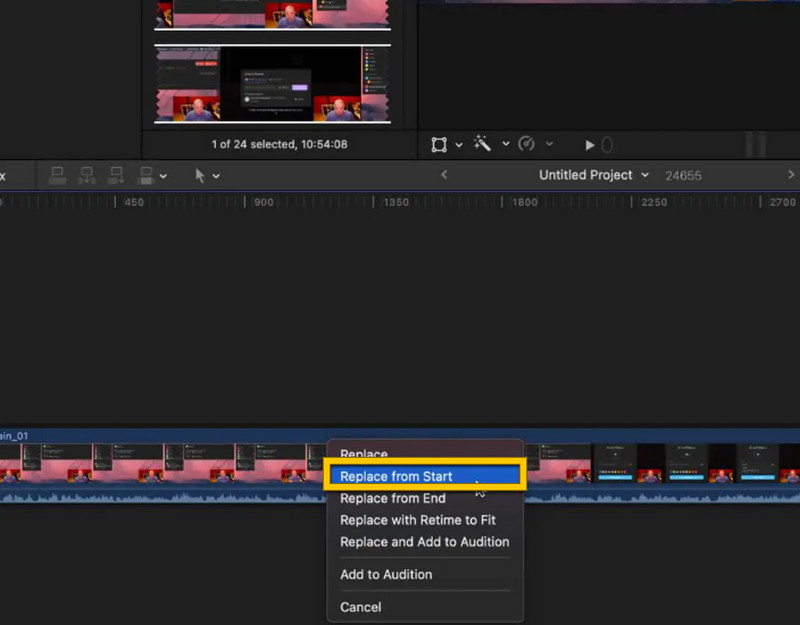
Deel 3. Hoe je schokkerige video's online kunt repareren
Zoals hierboven vermeld, is een van de redenen voor schokkerige video's een onjuiste codering of indeling. Om deze reden hebben we besloten u een online oplossing te bieden waarmee u het formaat van uw schokkerige video naar andere formaten kunt transformeren om het probleem op te lossen. Hier is dus de Free Video Converter Online die de plaats inneemt.
Stap 1. Ga naar uw online browser en bezoek de hoofdpagina van de tool. Klik vervolgens op de Voeg bestanden toe om te converteren knop en download het opstartprogramma één keer. Na het starten kun je nu de schokkerige video selecteren om te uploaden.

Stap 2. Kies vervolgens het gewenste uitvoerformaat door het formaat onderaan de interface aan te vinken.
Stap 3. Zo snel als dat, klik op de Converteren en kies uw bestandsbestemming. Na het kiezen gaat het proces snel van start.
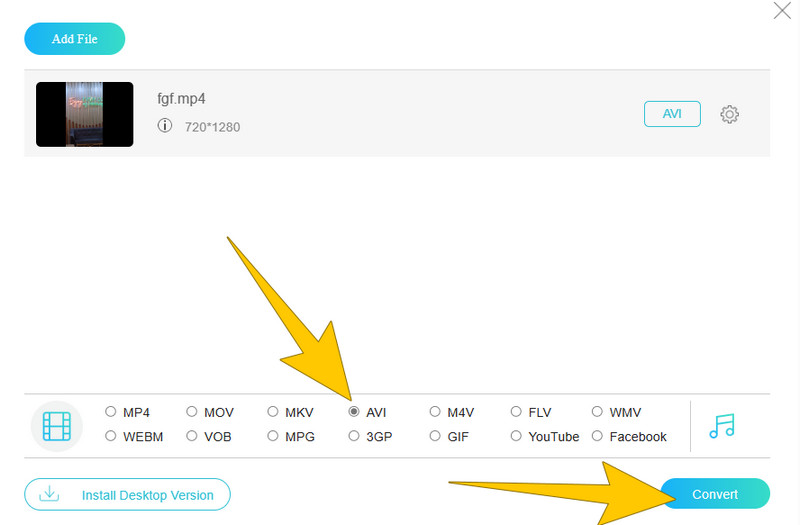
Deel 4. Veelgestelde vragen over schokkerige video's
Repareert HandBrake schokkerige video's?
Hoewel HandBrake kan helpen bij het verbeteren van het afspelen van video's door video's naar een ander formaat te converteren of instellingen aan te passen, lost dit mogelijk niet altijd haperende afspeelproblemen op.
Waarom verloopt het afspelen van DJI-video schokkerig?
Het afspelen van DJI-video kan schokkerig zijn vanwege incompatibele codecs, hoge videoresolutie of onvoldoende hardwarebronnen op het afspeelapparaat.
Hoe schokkerige video in VLC te repareren?
Om het schokkerige afspelen van video in VLC te verhelpen, moet u de videoresolutie verlagen, hardwaredecodering inschakelen, VLC bijwerken naar de nieuwste versie en ervoor zorgen dat uw systeem aan de softwarevereisten voldoet.
Gevolgtrekking
Vermijden schokkerige videoweergave, onderzoek de vier hierboven gepresenteerde manieren. Als de vertraging bij het afspelen van video het gevolg is van bestandsbeschadiging, overweeg dan om de Vidmore Video-fix. Deze tool kan beschadigde video's efficiënt met slechts een paar klikken repareren, waardoor het probleem snel wordt opgelost.


